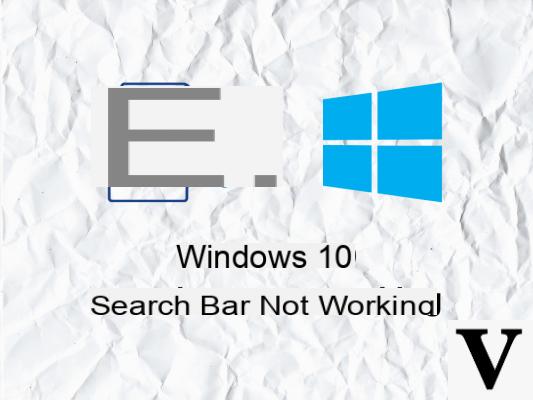
Lorsque vous avez installé Windows 10, vous êtes habitué à la présence de Cortana et à la recherche pratique via le menu Démarrer : il suffit de taper le début du nom d'un fichier, d'une application ou autre pour le trouver immédiatement disponible et prêt à cliquer !
Cependant, il peut arriver que, soudainement, le la recherche ne fonctionne plus, provoquant l'apparition de l'icône de chargement mais sans renvoyer de résultats.
Un redémarrage de l'ordinateur suffit pour que les choses reviennent à la normale, mais n'est pas toujours une solution applicable : Ci-dessous nous verrons donc deux méthodes pour s'écarter lorsque la recherche dans Windows 10 ne fonctionne pas. Avant de continuer, il faut souligner que la première méthode n'est efficace que si Cortana est actif sur le système (et se charge donc de gérer les recherches).
Informations préliminaires
Nous recommandons toujours de faire une installation à travers un Licence 100% authentique et originale, c'est pour éviter la perte de données ou les attaques de pirates. Nous sommes conscients que l'achat d'une licence sur la boutique Microsoft a un coût élevé. Pour cela nous avons sélectionné pour vous Mr Key Shop, un site fiable avec assistance gratuite spécialisée en dans votre langue, paiements sécurisés et expédition en quelques secondes par e-mail. Vous pouvez vérifier la fiabilité de ce site en lisant les nombreuses critiques positives vérifiées. Des licences Windows 10 sont disponibles sur cette boutique à des tarifs très avantageux. De plus, si vous souhaitez effectuer une mise à niveau vers les dernières versions des systèmes d'exploitation Windows, vous pouvez également acheter la mise à niveau vers Windows 11. Nous vous rappelons que si vous disposez d'une version authentique de Windows 10, la mise à niveau vers le nouveau système d'exploitation Windows 11 sera sois libre. Également sur le magasin, vous pouvez acheter les différentes versions des systèmes d'exploitation Windows, les packages Office et le meilleur antivirus du marché.
La recherche dans Windows 10 ne fonctionne pas : comment y remédier
Méthode 1 : redémarrer Cortana
Nous décernons le combinaison de touches CTRL + Maj + ESC pour montrer le responsable d'activité Windows 10, puis - si la vue est minimale - cliquez sur "Plus de détails" en bas du panneau.
Un panneau apparemment plus complexe apparaîtra : pour plus de commodité, nous pouvons cliquer une fois sur le champ Nom trier les processus par ordre alphabétique ; maintenant, sous la rubrique "Processus en arrière-plan ", nous cherchons le processus Cortana.
Nous faisons un clic droit sur le processus Cortana et sélectionnons Fin de l'activité : le processus sera alors terminé et automatiquement redémarré immédiatement après. Si tout s'est bien passé, la recherche fonctionnera à nouveau ! Si ce n'est pas le cas (ou si Cortana ne s'exécutait pas sur le système), vous pouvez reconstruire l'index de fichier en suivant la méthode suivante.
Méthode 2 : reconstruire l'index de fichier
Appuyez sur la combinaison de touches WIN + R et, à l'intérieur, écrivez la commande
contrôle / nom Microsoft.IndexingOptions
suivi de Entrée. Les fenêtre du panneau de commande liés à l'indexation des fichiers. De là, cliquez sur Avancée.
Cliquez maintenant sur Nouvel indice sous « Dépannage » : gardez à l'esprit que, exactement comme vous en serez informé par le système d'exploitation, la procédure de reconstruction de l'index peut prendre un certain temps et que jusqu'à sa conclusion je les résultats de la recherche peuvent ne pas inclure tous les fichiers ou programmes. Confirmez votre intention de continuer en cliquant sur "Ok" . Dans le panneau principal, vous verrez maintenant l'état de l'indexation des fichiers.
Si vous le souhaitez, vous pouvez également fermer la fenêtre (l'indexation se poursuivra en arrière-plan), cependant pour réaliser que la procédure est terminée vous devrez rouvrir le panneau précédent. Une fois l'indexation des fichiers terminée, la recherche reprendra son fonctionnement normal.
Des doutes ou des problèmes ? Nous vous aidons
N'oubliez pas de vous abonner à notre chaîne Youtube pour les vidéos et autres critiques. Si vous souhaitez rester à jour, abonnez-vous à notre chaîne Telegram et suivez-nous sur Instagram. Si vous souhaitez recevoir de l'aide pour toute question ou problème, rejoignez notre communauté Facebook ou contactez-nous sur Instagram. N'oubliez pas que nous avons également créé un moteur de recherche rempli de coupons exclusifs et des meilleures promotions du web !


























